Sie können Markierungen mit einer Maus auf Geräten ohne Touchscreen zeichnen, Begrenzungsrahmen für Markierungen anzeigen, Markierungen in Zeichnungen erstellen und über die Kontextsymbolleiste auf Markierungsoptionen zugreifen.
Um Markierungen ein- oder auszublenden, klicken Sie in der Head-Up-Ansichtssymbolleiste auf  Klicken Sie mit der rechten Maustaste auf eine Markierung im FeatureManager oder im Grafikbereich und klicken Sie dann auf Ausblenden
Klicken Sie mit der rechten Maustaste auf eine Markierung im FeatureManager oder im Grafikbereich und klicken Sie dann auf Ausblenden  , um die Markierungen auszublenden.
, um die Markierungen auszublenden.
Markierungs-Symbolleiste
Die Symbolleiste Ink-Markup wurde in Markierung umbenannt. Um die Symbolleiste anzuzeigen, klicken Sie auf  .
.
Neue Optionen:
 |
Farbe |
Legt eine Farbe und Stärke für die Stift- und Mausstriche fest. |
 |
Zeichnen |
Verwendet eine Maus, um Pinselstriche zu zeichnen. |
Die Symbolleiste zeigt je nach Gerät unterschiedliche Optionen an. Touch  ist für Geräte ohne Touchscreen nicht verfügbar.
ist für Geräte ohne Touchscreen nicht verfügbar.
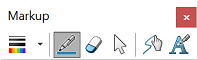 |
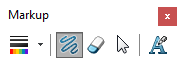 |
| Symbolleiste Markierung für Geräte mit Touchscreen |
Symbolleiste Markierung für Geräte ohne Touchscreen |
Tintenstriche in Markups sind auf Geräte beschränkt, die Windows 10, Version 1703 oder höher verwenden.
Registerkarte „Markierung“ für den CommandManager
Um die Registerkarte Markierung für den CommandManager anzuzeigen, klicken Sie im CommandManager mit der rechten Maustaste und klicken Sie dann auf .
Informationen zur Erstellung von Markierungen
Markierungen speichern das Erstellungsdatum, den Zeitstempel und die Ersteller-ID. Diese Informationen werden angezeigt, wenn Sie eine Vorschau einer Markierung anzeigen und eine Markierung in eine Datei exportieren.